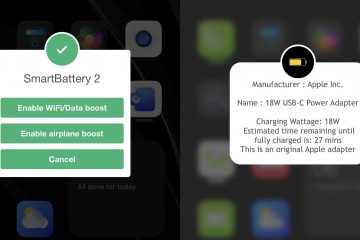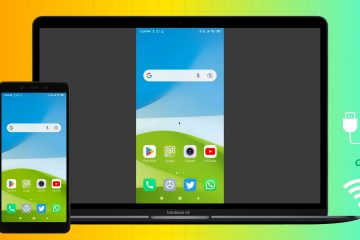生産性の専門家であっても、単にデスクトップをカスタマイズしたいだけであっても、このシンプルなターミナル コマンドを使用すると、アプリのアイコン間に明確な区分を作成することで、すぐにクリーンでより整理された Dock セットアップを実現できます。
Dock 内のアプリ アイコンの間にスペースを追加します
1) Mac でターミナル アプリを起動します
2 ) 次のコマンドを入力し、Return/Enter キーを押します:
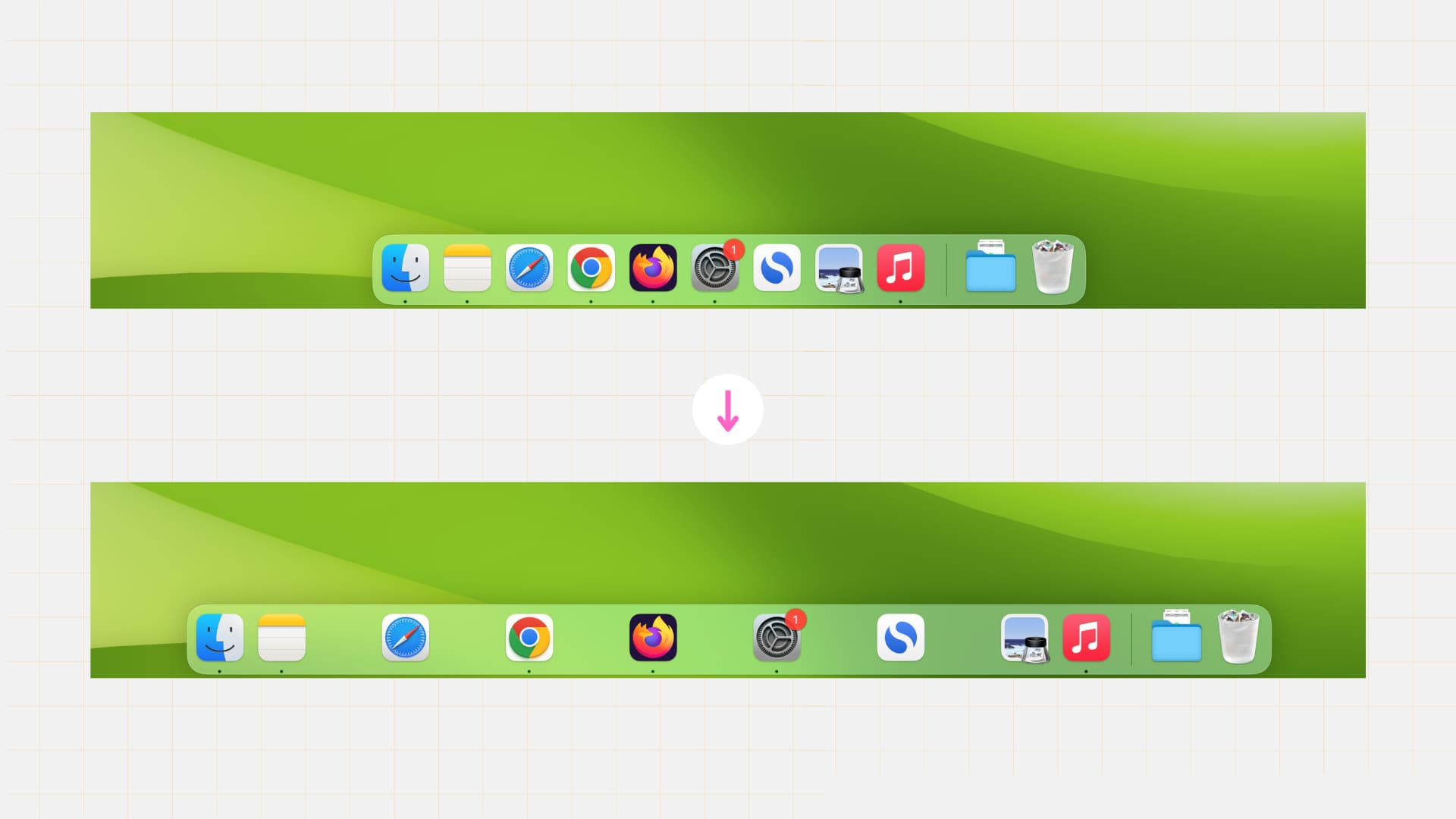
デフォルトは com.apple.dockpersistent-apps-array-add'{tile-data={}; を書き込みます。 tile-type=”spacer-tile”;}’
3) 最後に、新しい変更を表示するには、Dock を更新する必要があります。これを行うには、次のコマンドを入力してリターン キーを押します。
killall Dock
Dock が一時的に消え、戻ってくると が表示されます。ドック上の空の空白スペース。次に、この空のスペースを目的の場所にドラッグします。
空のスペースが表示されない場合:
上記の手順を数回再試行します。機能すると、複数のスペースが表示され、それらを目的の場所にドラッグできます。 Mac を再起動します。
複数のスペースを追加する
Dock に複数のスペースを追加したい場合は、ステップ 3 を実行する前に、必要なだけステップ 2 を繰り返すことができます。
空のスペースを削除する
空のスペースを削除するには、スペースを右クリックし、[ドックから削除] をクリックします。スペースをドックからデスクトップまでドラッグして削除することもできます。
デスクトップにスペースを追加および削除する方法を説明する最初から最後までのチュートリアルについては、以下のビデオ チュートリアルを必ずご覧ください。ドック。
どう思いますか? Mac の Dock をより適切に整理するためにスペースを使用することを検討してみませんか?
次を確認してください: